Vẽ tranh có lẽ là công cụ tốt nhất cho Windows và thực hiện công việc phi thường mà chúng ta thường cố gắng tìm trong các phần mềm khác. Được rồi, trong blof này, nhưng chúng tôi sẽ hướng dẫn bạn các bước để làm cho nền trong suốt trong Paint. Trong số đó Windows Trình chỉnh sửa hình ảnh tôi thấy Paint là đơn giản nhất và có thể làm cho nền trong suốt.
Làm thế nào để làm nền trong suốt trong sơn
Phương pháp 1: Cắt đối tượng ở phía trước
Thường tạo Nền trong suốt có lợi cho những người bạn muốn sử dụng đối tượng trong hình ảnh mới. Trong trường hợp này, phương pháp này là tốt nhất.
Anh ấy đã qua 1: Mở Sơn viết nó Windows Thanh tìm kiếm Cortana.
Anh ấy đã qua 2: Nhấp vào Kỷ yếu và Mở. Từ đây, chọn hình ảnh bạn muốn mở.
Anh ấy đã qua 3: Chọn Chọn nút trên thanh trên cùng. Khi menu mở ra, chọn Lựa chọn minh bạch nút
GHI CHÚ rằng nếu bạn sao chép một hình ảnh sau Lựa chọn trong suốt và dán nó vào một tệp Paint khác, nền sẽ trở nên trong suốt. (Bạn có thể thử nó với một hình ảnh nền trắng)
Anh ấy đã qua 4: Bây giờ xuống Chọn Việc chọn. Chọn Lựa chọn hình thức miễn phí. Bây giờ bạn có thể ghi lại đối tượng ở nền trước và phần còn lại của hình ảnh sẽ trở nên trong suốt.
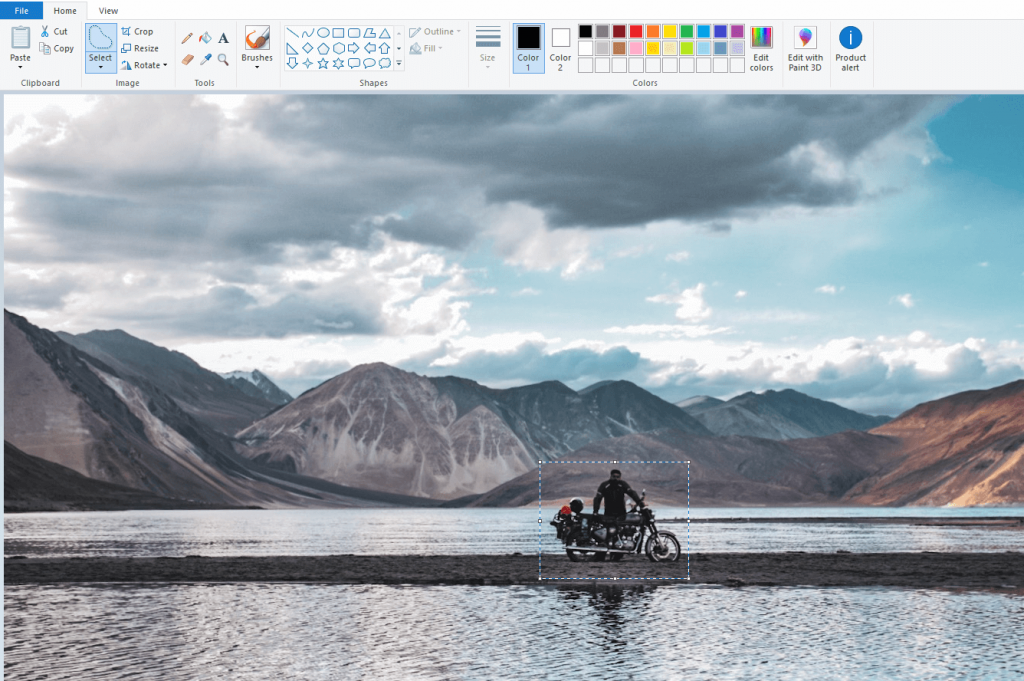
Anh ấy đã qua 5: Bây giờ bấm chuột phải vào đối tượng đã chọn trước đó và chọn Cắt. Bước này là cần thiết để tạo một nền không thể nhìn thấy trong bức tranh, và nó sẽ xóa nền trước như trong hình.
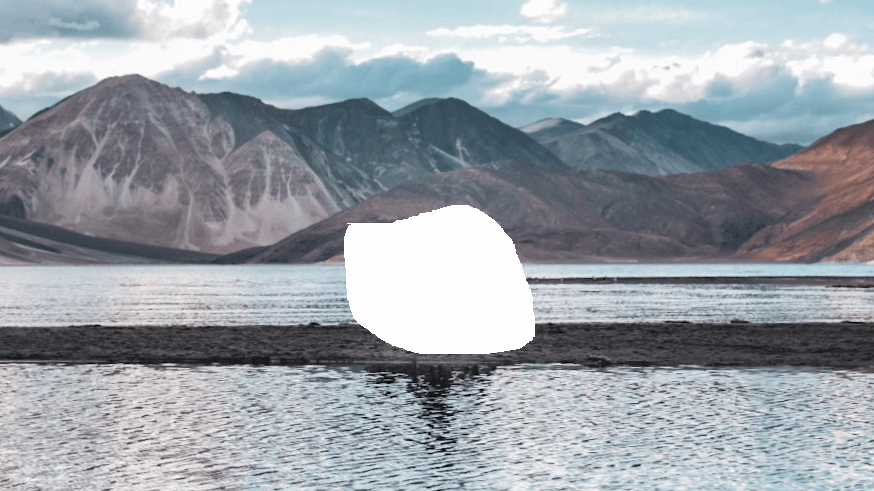
Anh ấy đã qua 6: Bây giờ bạn có đối tượng thích hợp, dán nó vào một hình ảnh khác. Để thực hiện việc này, hãy mở một hình ảnh mới hoặc một tệp mới trong Paint. Sau khi dán hình ảnh, bạn có thể thực hiện chỉnh sửa khi cần thiết và khi cần thiết.
GHI CHÚ: Hình ảnh trong suốt không chịu trách nhiệm cho 'Lưu', bạn có thể cần phải chụp ảnh màn hình tương tự.
Làm thế nào để tạo một nền trong suốt trong sơn 3D?
Phương pháp 2: Đặt nền trong suốt bằng sơn 3D
Phương pháp này hoạt động khác với phương pháp trước. Bây giờ chúng ta hãy xem làm thế nào để tạo hình ảnh trong suốt trong 3D Paint.
Anh ấy đã qua 1: Tốt bụng Vẽ tranh 3D trong Windows Thanh tìm kiếm Cortana. Trong trường hợp này, nếu bạn không có ứng dụng trong Windows sistema, nhận được từ đây.
Anh ấy đã qua 2: Bây giờ hãy mở ứng dụng 3D Paint.
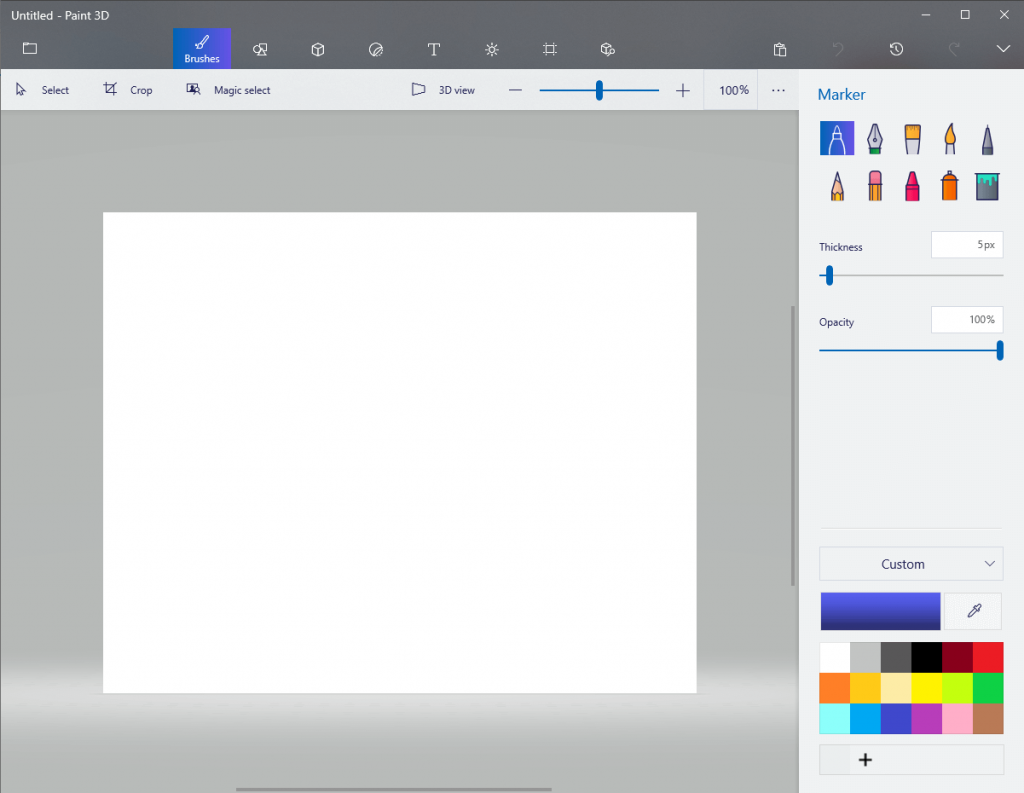
Anh ấy đã qua 3: Bây giờ đạt Không thể > Tìm tập tin > và cuối cùng chọn hình ảnh bạn muốn chỉnh sửa.
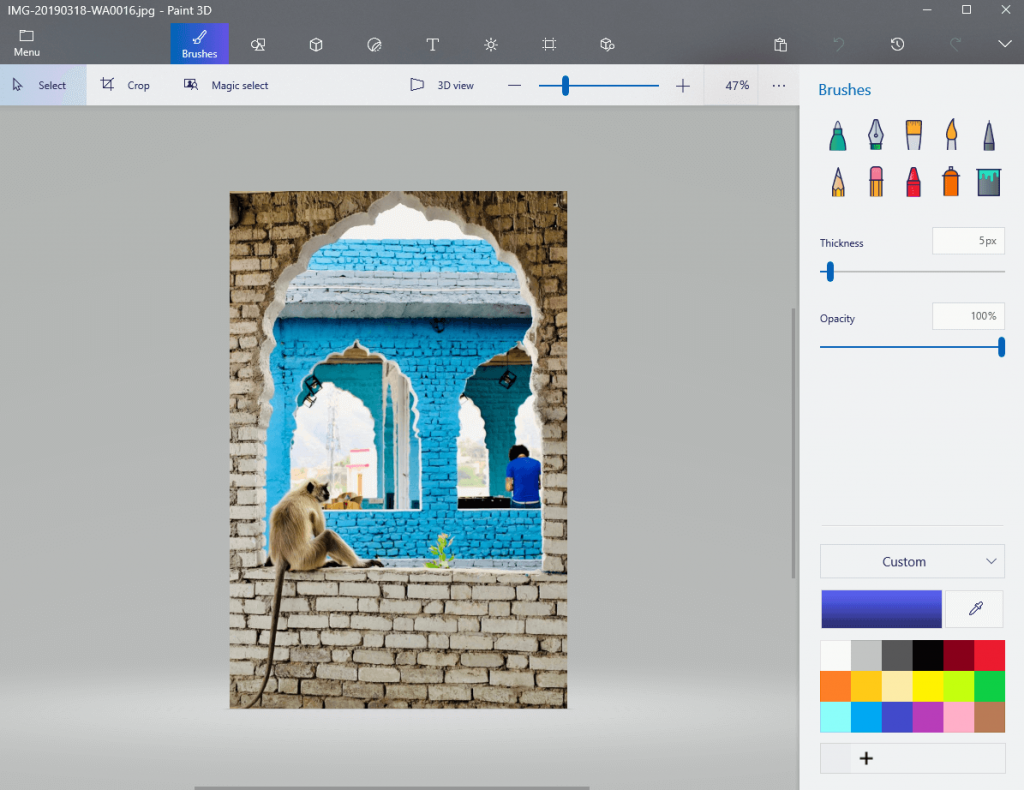
Anh ấy đã qua 4: Chọn menu Tranh sơn dầu nút trên thanh trên cùng. Từ thanh vải bên phải, bật công tắc Vải trong suốt.
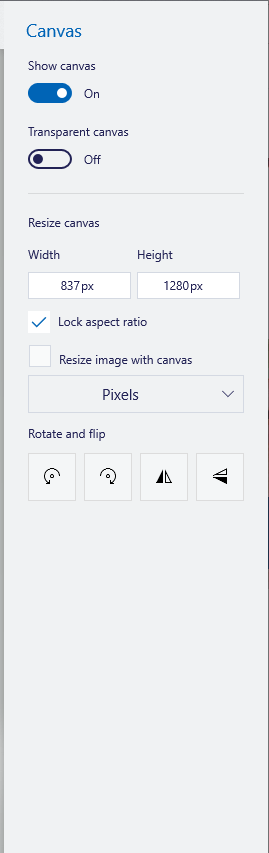
Anh ấy đã qua 5: Chọn nút Chọn ở trên cùng và chọn khu vực bạn muốn xóa. Nhấn Ctrl + X để cắt ảnh.

Anh ấy đã qua 6: Bây giờ bấm vào Không thể > Lưu dưới dạng và lựa chọn Tùy chọn 2D PNG đây. Cuối cùng, Tiết kiệm Hình chụp.
Anh ấy đã qua 7: Bây giờ là lúc để mở một bức tranh mới với Không thể > Mới.
Anh ấy đã qua 8: Mở tệp hình ảnh sẽ hoạt động như lớp nền đầu tiên. Đối với điều này, chọn Không thể > Mở > Tìm tập tin.
Anh ấy đã qua 9: Trên hình ảnh này, bạn sẽ lưu hình ảnh bạn đã chọn trước đó trong Bước 6. Vì vậy, nhấp Không thể > Đi vào. Chọn hình ảnh trong suốt bạn đã lưu trước đó. Hình ảnh này sẽ mở ở trên cùng của lớp nền.
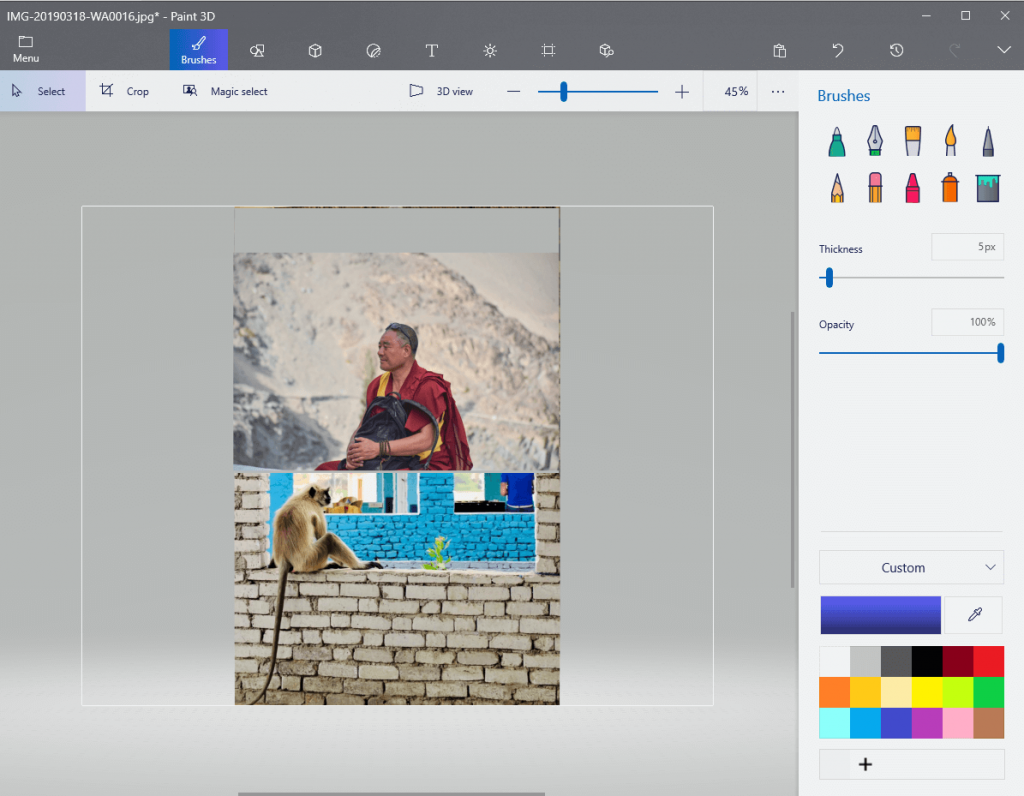
Bước 10: Điều chỉnh hình ảnh mới để đáp ứng nhu cầu của bạn. Sau đó, bạn có thể thay đổi bằng cọ hoặc màu từ bảng bên phải.
Lời khuyên bổ sung:
Làm mờ nền
Ứng dụng hiệu quả cho người dùng Mac, Tập trung và mờNó làm tốt công việc làm cho sản phẩm bạn chọn tập trung vào và nền trông mờ. Nó rất dễ sử dụng, có giao diện tuyệt vời nhất và chứa một số công cụ mạnh mẽ để thực hiện các điều chỉnh khác nhau.

Ngoài việc học cách tạo nền trong suốt trong Paint, bạn cũng có thể giữ công cụ này vì nó là người bạn đồng hành tuyệt vời trong việc lấy một phần quan trọng của hình ảnh mờ hoặc tập trung.
Làm thế nào để làm một nền trong suốt trong sơn?
Chúng tôi nghĩ rằng bạn phải tìm câu trả lời cho câu hỏi của mình và bạn có thể sử dụng một trong các phương pháp trên để điều chỉnh hình ảnh. Từ việc chọn các đối tượng cụ thể đến thay đổi hình nền trong suốt, bạn đã đến gần đích đến của mình. Bạn cũng có thể kiểm tra:
Nếu bạn muốn cập nhật thông tin thú vị, hãy đăng ký blog Systweak và đừng quên theo dõi chúng tôi. Facebook Y YouTube.
